Вам цікаво, як налаштувати батьківський контроль на iPhone, iPad або iPod Touch? Потрібно заблокувати або обмежити доступ до програм, веб-сайтів і вмісту? Не дивіться далі, ніж обмеження!
Якщо ви ділитеся своїм iPhone, iPad або iPod Touch зі своїми дітьми або іншими членами сім’ї та друзями, ви, ймовірно, використовуєте функцію обмежень. Ця функція дозволяє нам вставляти наші iDevices a Дитячий режим, де ми можемо запобігти іншим користувачам (тобто нашим дітям) робити несанкціоновані покупки додатків і музики, переглядати вміст для дорослих або використовувати певні програми. Однак обмеження в iOS 12 знайти непросто!
Зміст
-
Швидкі поради
- Схожі статті
-
Що сталося з обмеженнями в iOS 12?
- Екранний час – це налаштування, а не додаток
- Що таке екранний час на iPhone або iPad?
- Screen Time збирає дані з усіх пристроїв
- Екранний час містить усі функції батьківського контролю в iOS 12
-
Відкриття екранного часу вперше? Обмеження щодо налаштування та батьківський контроль
- iDevice призначений лише для вашої дитини? Виберіть Це моєї дитини (пристрій)
- Якщо iDevice є вашим, але ви маєте намір поділитися ним, виберіть Це мій iPhone
- Ви вже використовуєте екранний час, але вам потрібно налаштувати обмеження та батьківський контроль?
- Маєте сімейний план спільного використання?
- Хочете вимкнути обмеження на своєму iPhone, iPad або iPod Touch?
-
Хочете вимкнути екранний час?
- Схожі повідомлення:
Швидкі поради 
Дотримуйтесь цих швидких порад, щоб знайти й оновити обмеження для iPhone та iPad
- Знайдіть обмеження в налаштуваннях екранного часу.
- відчинено Налаштування > Екранний час і торкніться Обмеження щодо вмісту та конфіденційності
Схожі статті
- Поширені проблеми iOS 12 і як їх виправити
- Як скинути пароль екранного часу
- Як заблокувати програми в дитячому режимі
- Увімкнення обмежень на iPad
Що сталося з обмеженнями в iOS 12?
Найдовший час обмеження були частиною загальних налаштувань нашого iDevice. Але не більше! У iOS 12 все трохи інакше з введенням екранного часу.
Екранний час – це налаштування, а не додаток
Однією з найбільш заплутаних речей щодо Screen Time є те, що це не програма! Ви не знайдете час використання екрана на головному екрані. Натомість екранний час є частиною вашого додатка налаштувань (Налаштування > Екранний час.)
Що таке екранний час на iPhone або iPad?
Apple розробила Screen Time, щоб допомогти всім нам краще зрозуміти, як ми використовуємо та проводимо час на своїх пристроях.
Screen Time створює детальні звіти про активність, статистичні дані та графіки, які розбивають загальний час, проведений вами (і будь-якими членами сім’ї). витрати на кожну категорію додатків (наприклад, ігри, соціальні мережі, розваги, продуктивність, читання та посилання, творчість тощо далі.)

Screen Time збирає дані з усіх пристроїв
Налаштування екранного часу дає вам точний знімок використання вашого iDevice, оскільки він налаштований на всіх ваших пристроях, на яких ви ввійшли за допомогою того самого Apple ID.
Отже, якщо у вас є iPad або iPod Touch і iPhone, підключені до одного Apple ID, вся статистика синхронізується та оновлюється між пристроями, включаючи використання програм, підхоплення, сповіщення тощо.
Щоб зібрати всі ці дані, єдиною вимогою є наявність на всіх ваших пристроях iOS 12 або новішої версії.
Екранний час містить усі функції батьківського контролю в iOS 12
В межах екранного часу — це вкладка для керування вмістом і конфіденційністю. У цьому місці Apple зберігає нашу функцію обмежень з попередніх версій iOS.
Щоб отримати доступ до цих елементів керування, ви повинні створити код доступу до екранного часу. Створивши його, ви можете обмежити дії, налаштування та вміст, дозволений на вашому пристрої.
Apple надає батькам безліч елементів керування для фільтрації вмісту або обмеження доступу, тому не поспішайте переглядати всі можливості батьківського контролю, які пропонує iOS 12!
Відкриття екранного часу вперше? Обмеження щодо налаштування та батьківський контроль
Коли ви відкриваєте час екрана (Налаштування > Екранний час > Увімкнути екранний час) вперше виберіть параметри батьківського контролю 
iDevice призначений лише для вашої дитини? Виберіть Це моєї дитини (пристрій)
- Дотримуйтесь підказок на екрані, щоб налаштувати різні служби Screen Time, включаючи час простою, обмеження додатків і вміст і конфіденційність.
- Виберіть «Не зараз», якщо вам не потрібно налаштовувати службу або якщо ви не готові її налаштувати
- Створіть батьківський пароль і обов’язково запишіть його або збережіть його на час, коли ви хочете вимкнути або внести зміни.
- Якщо ви забули свій пароль Screen Time, перегляньте цю статтю, щоб отримати поради Як скинути пароль екранного часу
Якщо iDevice є вашим, але ви маєте намір поділитися ним, виберіть Це мій iPhone
- Якщо ваша дитина (або хтось інший) використовує ваш пристрій, натисніть Обмеження щодо вмісту та конфіденційності

- Увімкніть Обмеження вмісту та конфіденційності
- Виберіть, які послуги ви хочете заборонити.
- Наприклад, торкніться iTunes & App Store Purchases, щоб заборонити ці покупки та завантаження

- Торкніться елементів, які ви не хочете дозволяти (наприклад, встановлення додатків, видалення програм або покупки в програмі) і виберіть Не дозволяти

- Наприклад, торкніться iTunes & App Store Purchases, щоб заборонити ці покупки та завантаження
- Перегляньте весь список параметрів і виберіть, що дозволити, а що ні – за замовчуванням – «Дозволити», тому будьте уважні.
- У розділі "Вміст і конфіденційність" є багато варіантів, тому не поспішайте перевіряти ці варіанти
- Після того, як ви виберете всі свої параметри, поверніться на попередній екран і виберіть Використовуйте код доступу до екранного часу
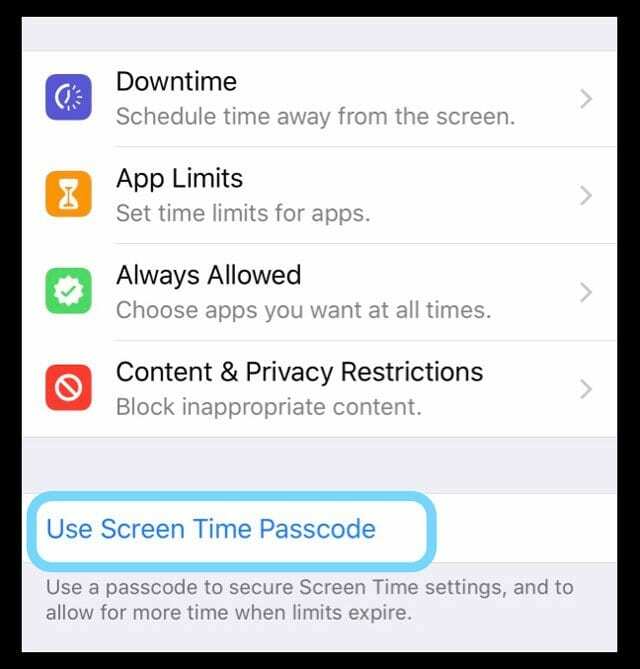
- Введіть пароль, який ви запам’ятаєте
- Підтвердьте пароль
- Запишіть його або збережіть на потім, щоб внести зміни та вимкнути ці обмеження
- Ваші обмеження тепер активні
- Якщо ви забули свій пароль Screen Time, перегляньте цю статтю, щоб отримати поради Як скинути пароль екранного часу
- Щоб вимкнути, знову торкніться Обмеження вмісту та конфіденційності.
- Введіть свій код доступу до екранного часу
- Вимкніть Обмеження вмісту та конфіденційності, щоб відновити повний доступ до свого iDevice
Увімкніть Обмеження щоразу, коли ви передаєте свій пристрій своїй дитині чи комусь іншому
- Просто торкніться Налаштування > Екранний час > Обмеження вмісту та конфіденційності
- Перемикач Обмеження щодо вмісту та конфіденційності на
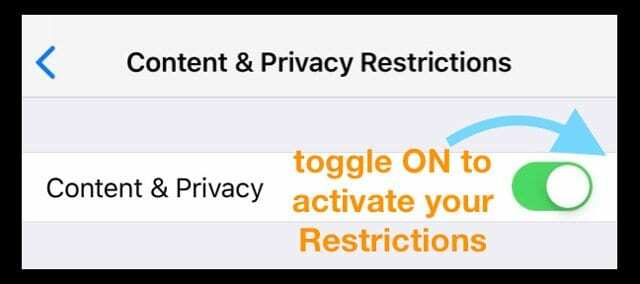
- Потім перейдіть на головний екран
- Усі ці обмеження, налаштовані раніше, активні, доки ви не вимкнете їх за допомогою пароля екранного часу
Ви вже використовуєте екранний час, але вам потрібно налаштувати обмеження та батьківський контроль?
Якщо ви раніше налаштували екранний час і не вводили жодних обмежень, ви можете додати їх у будь-який час!
- Якщо у вас є код доступу до екранного часу.
- Торкніться Обмеження вмісту та конфіденційності та ввімкніть його
- Виконайте кроки 3-4, наведені в розділі «Якщо iDevice ваш»
- Після того, як ви виберете всі свої параметри, натисніть кнопку «Назад» у верхньому лівому куті, щоб повернутися на головну сторінку налаштувань екранного часу
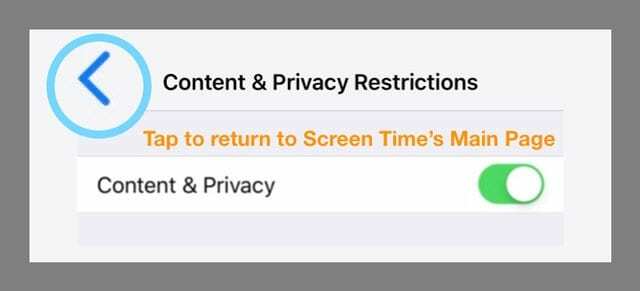
- Перейдіть на головний екран
- Ваші обмеження тепер активні. Щоб вимкнути їх, дотримуйтесь інструкцій з кроку 6
- Якщо у вас немає пароля екранного часу.
- відчинено Налаштування > Екранний час
- Виконайте всі дії, наведені в розділі «Якщо iDevice ваш»
Маєте сімейний план спільного використання?
Якщо у вас є сімейний план спільного доступу і ви є організатором сім’ї, ви також можете дистанційно керувати пристроями та екранним часом.
Йти до Налаштування > Профіль Apple ID > Сімейний доступ > і виберіть Екранний час у розділі Спільні функції. 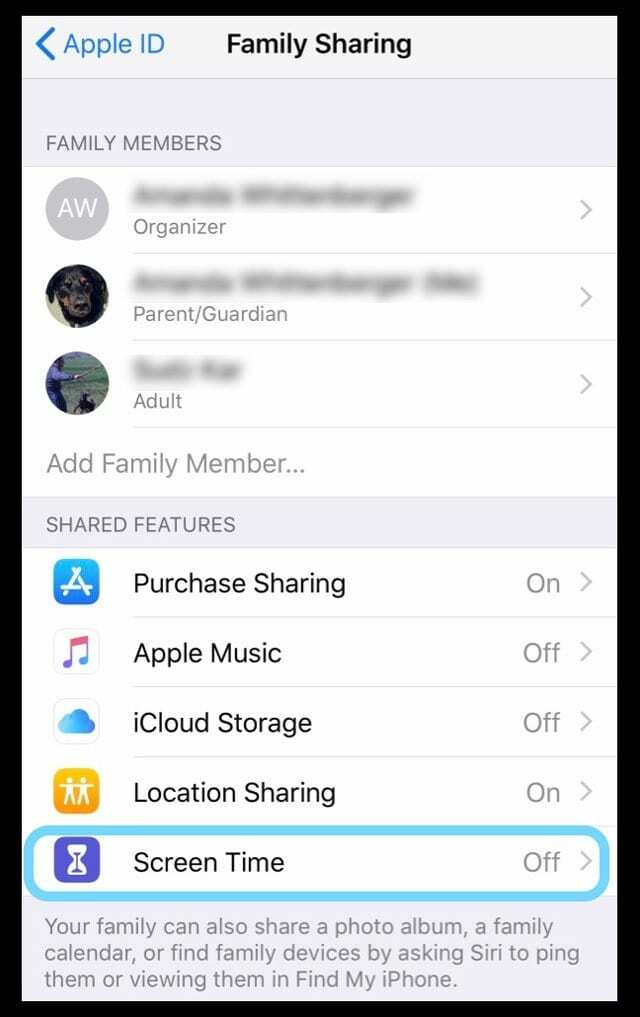
Хочете вимкнути обмеження на своєму iPhone, iPad або iPod Touch?
Вимкнути обмеження дуже легко за допомогою екранного часу
- Йти до Налаштування > Екранний час
- Торкніться Обмеження вмісту та конфіденційності
- Введіть свій код доступу до екранного часу, якщо потрібно
- Вимкніть Обмеження вмісту та конфіденційності
Коли ви вимикаєте обмеження, ваші попередні налаштування обмежень зберігаються. Таким чином, наступного разу, коли ви ввімкнете обмеження, ви отримаєте попередні рішення щодо того, що «дозволити», а що «не дозволити».
Хочете вимкнути екранний час?
Якщо ви хочете, щоб ваш iPhone, iPad або iPod Touch не збирав дані про те, як ви використовуєте свій пристрій, ви дійсно можете вимкнути «Час екрана».
- Йти до Налаштування > Екранний час
- Прокрутіть униз до пункту Вимкнути екранний час
- Введіть свій код доступу до екранного часу, якщо потрібно
Якщо вимкнути екранний час на пристрої, усі ваші програми, веб-сайти та історія сповіщень видаляються. Коли екранний час вимкнено, ваш пристрій не зберігає жодних даних. Тільки коли ви знову ввімкнете Screen Time, він збирає будь-які дані.

Більшу частину свого професійного життя Аманда Елізабет (скорочено Ліз) навчала різних людей тому, як використовувати медіа як інструмент для розповіді власних унікальних історій. Вона знає дещо про навчання інших і створення інструкцій!
Серед її клієнтів Edutopia, Scribe Video Center, Third Path Institute, Bracket, The Philadelphia Museum of Art, і Big Picture Alliance.
Елізабет отримала ступінь магістра образотворчого мистецтва з медіа-мейкерства в Університеті Темпл, де вона також викладала студентів як додатковий викладач на їхньому факультеті кіно та медіамистецтва.